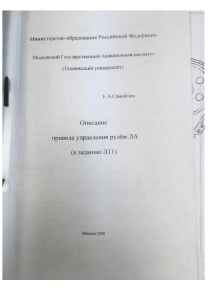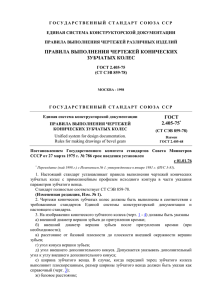T-Flex CAD 10. Параметрическое
advertisement

ФЕДЕРАЛЬНОЕ АГЕНТСТВО ПО ОБРАЗОВАНИЮ Государственное образовательное учреждение высшего профессионального образования «ТОМСКИЙ ПОЛИТЕХНИЧЕСКИЙ УНИВЕРСИТЕТ» ______________________________________________________________ Т.Г. Костюченко T-FLEX CAD 10. Параметрическое черчение. Параметрический чертеж зубчатого колеса Методические указания к лабораторной работе Издательство Томского политехнического университета 2007 УДК 681.2 Костюченко Т.Г. T-Flex CAD 10. Параметрическое черчение. Параметрический чертеж зубчатого колеса: Методические указания к лабораторной работе /Т.Г. Костюченко – Томск: Изд-во Томского политехнического университета, 2007. – 38 с. Методические указания «T-Flex CAD 10. Параметрическое черчение. Параметрический чертеж зубчатого колеса» предназначены для выполнения лабораторной работы на компьютере с целью закрепления навыков работы в режиме параметрического черчения в системе TFlex CAD 2D 10 версии (применение параметрического режима для создания конкретного чертежа зубчатого колеса, чертежа параметрического, позволяющего получать измененный чертеж при изменении его параметров многократно). Методические указания соответствуют части рабочей программы дисциплины «Автоматизация конструкторского и технологического проектирования» магистерской программы «САПР в приборостроении», разрабатываемой в рамках реализации Инновационной образовательной программы ТПУ по направлению 6 «Неразрушающий контроль». УДК 681.2 Рекомендовано к печати Редакционно-издательским советом Томского политехнического университета Рецензент Доктор технических наук, зам. главного конструктора НПЦ «Полюс» Ю.М. Казанцев Томский политехнический университет, 2007 Оформление. Издательство Томского политехнического университета, 2007 2 Цель работы: Закрепить навыки работы в параметрическом режиме в T-FLEX CAD версии 10 на примере создания параметрического чертежа зубчатого колеса. Введение В предыдущей лабораторной работе мы познакомились с параметрическим режимом черчения в T-FLEX CAD, который принципиально отличается от режима черчения в режиме эскиза, освоили основные приемы работы и метод построения параметрического чертежа. В этой лабораторной работе предстоит построить параметрический чертеж зубчатого колеса, подобного тому, чертеж которого мы чертили в первой лабораторной работе. На этом чертеже будет два вида, связанных между собой, которые будут изменяться в зависимости от параметров, связанных между собой по формулам. Поэтому до начала черчения необходимо тщательно продумать порядок построения чертежа и определить зависимые элементы, чтобы правильно задать отношения между ними. Построение чертежа зубчатого колеса Чертеж зубчатого колеса приведен на рис. 1 Рис. 1 3 Ниже приведены обозначения параметров и формулы, связывающие зависимостями элементы зубчатого колеса. R R1 R2 r r1 Lст b z m – радиус делительной окружности – радиус вершин зубьев - радиус впадин зубьев – радиус ступицы – радиус вала – длина ступицы – ширина зуба колеса – количество зубьев колеса – модуль зуба R mz ; 2 R1 m R2 m z2 ; 2 z 2.8 ; 2 r 30 m ; 2 r1 15 m ; 2 Lст = 30m; b = 6m. Как мы уже знаем, создание параметрического чертежа начинается с построения контура будущего изображения. Само построение начнем в правой части поля чертежа с создания двух пересекающихся прямых и узла в точке их пересечения с помощью команды Текстового меню «Построения|Прямая» (или пиктограмма на Инструментальной панели). В появившемся Автоменю необходимо выбрать пиктограмму и зафиксировать пересекающиеся прямые и узел в необ4 ходимом месте. Узел – это центр окружностей правого вида. Из этого узла построим по мере увеличения диаметра пять окружностей: окружность, определяющую отверстие под вал; окружность наружной поверхности ступицы; окружность впадин зубьев; делительную окружность и окружность вершин зубьев (рис. 2). Мы создаем параметрический чертеж, поэтому размеры пока не слишком важны, позже конкретные размеры будут связаны с основными параметрами зубчатого колеса – модулем и числом зубьев. Рис. 2 Далее строятся горизонтальные линии, связанные с окружностями, для второй проекции зубчатого колеса. Вызываем команду «Построения|Прямая», выбираем с помощью горизонтальную прямую, проходящую через центр окружности. За курсором потянется горизонтальная прямая, ее нужно повести вверх, к точке пересечения первой окружности с вертикальной прямой. Окружность при этом выделится цветом. Нажатие зафиксирует линию, касательную к окружности и параллельную горизонтальной. Необходимо проделать описанную последовательность команд десять раз для верхних и нижних точек касания каждой окружности (рис. 3). 5 Рис. 3 Обязательно нужно проверить, привязались ли линии к окружностям, воспользовавшись командой («Изменить построения»). Далее строятся вертикальные линии, определяющие второй вид. При их построении нужно обязательно учитывать соотношения между элементами чертежа, приведенные на стр. 4. Должно получиться так, как на рис. 4. Рис. 4 6 Теперь можно приступать к нанесению изображения (обводке контура). Для этого вызовем команду Текстового меню «Чертеж|Изображение» (пиктограмма в пиктографическом меню) и последовательно нанесем изображение на оба вида. Далее можно построить осевые линии и нанести штриховку. На рис. 5 – чертеж после нанесения линий изображения и штриховки. Линии построения спрятаны. Рис. 5 Если все было построено правильно, можно посмотреть, как изменяется параметрический чертеж. В команде «Изменить построения» подведите курсор мыши к, например, внутренней окружности правой проекции и потяните ее по радиусу. При этом левая проекция изменится тоже (рис. 6). Далее на чертеж следует нанести размеры. Примерный вид, который должен получить после простановки размеров, показан на рис. 7. Значения размеров, естественно, могут отличаться от приведенных на рисунке. Теперь при изменении построений должны меняться значения размеров. 7 Рис. 6 Рис. 7 Далее можно задать зависимости элементов чертежа от двух независимых величин: модуля зубчатого зацепления и количества зубьев на колесе. Сначала элементам чертежа присвоим переменные, а затем зададим алгебраические зависимости. 8 Для этого необходимо войти в команду «Изменить построения», щелкнуть на внутренней окружности, она подсветится, и нажать <Р> на клавиатуре. Появится окно с параметрами окружности, где в поле «Радиус» нужно написать «r1» (радиус вала) и ответить «ОК». Появится еще одно окно «Значение переменной». Само значение менять не нужно, а в поле «Комментарий» нужно написать «Радиус вала» (рис. 8). Таким же образом необходимо присвоить переменные всем элементам чертежа, размеры которых приведены на рис. 7. Рис. 8 При задании переменных они сразу появляются в Редакторе переменных (команда «Параметры|Переменные» (или пиктограмма «Редактировать переменные»), рис. 9. 9 Рис .9 Далее в Редакторе переменных зададим алгебраические зависимости. Для этого для каждой переменной в поле «Выражение» записываем формулу, как показано на рис. 10. Переменные z и m также создаются в Редакторе переменных, команда «Переменная|Новая». Значения – как на рис. 10. Рис .10 10 По ГОСТ значений модуля зуба и количества зубьев колеса много. В T-Flex предусмотрена возможность создания списка значений. Для этого в Редакторе переменных нужно установить курсор в поле «Выражение» той переменной, для которой необходимо создать список, например, z, и выполнить команду «Список|Создать|Текст». В появившемся окне следует ввести значения 22, 24, 25, 26, 28, 30, 32, 34, 36, 38, 40, 42, 45, 48, 50, 53, 56, 60, 63, 67, 70, 71, 75, 80, 85, 90, 95, 100, 106, 112, 118, 125, 132, 140, 150, 160, 170, 180, 190, 200, нажимая на «Ввод» после каждого значения (рис. 11). Аналогично создается список для значений модуля зуба колеса m: 0.2; 0.25; 0.3; 0.4; 0.5; 0.6; 0.8; 1; 1.25; 2; 3; 4; 5; 6; 8. После ввода списка в поле значений появляется кнопка для раскрытия списка и выбора требуемого значения (рис. 12). Рис .11 При выборе конкретного значения все остальные переменные, которые зависят от выбранного значения, автоматически пересчитываются, а после выхода из окна «Редактора переменных» чертеж автоматически перечерчивается с новыми значениями всех размеров. 11 Рис .12 12 Тамара Георгиевна Костюченко T-FLEX CAD 10. ПАРАМЕТРИЧЕСКОЕ ЧЕРЧЕНИЕ. ПАРАМЕТРИЧЕСКИЙ ЧЕРТЕЖ ЗУБЧАТОГО КОЛЕСА Методические указания к лабораторной работе Рецензент Доктор технических наук, зам. главного конструктора НПЦ «Полюс» Ю.М. Казанцев Редактор Р.Д. Игнатова Подписано к печати Формат 60х84/16. Бумага офсетная. Печать RISO. Усл. печ. л. . Уч. изд. Л. Тираж 50. Заказ № . Цена свободная. Издательство ТПУ. 634050, Томск, пр. Ленина, 30. 13